
Element3Dを使ってCMを作ってみよう!
みんさん、こんにちは!サンゼです!
実際の制作方法はステップごとにに動画のリンクを貼っていきますので、
動画でご視聴いただけると幸いです。
ステップごとに細かく区切っているので、必要ない部分は飛ばして大丈夫です。
今回はnoteを補足のテキストとして、また目次として活用していこうと思います!それでは早速始めていきたいと思います。
まずは完成形からご覧ください!!
完成映像
Element3Dで15秒のスマホCMを作ろう!
今回はコチラの映像を作っていこうと思います。
白背景の抽象空間に、スマートフォンが回転しなから出てきて、
アプリの説明をしているという内容になります。
映像の大半はAdobeのAftereffects(アフターエフェクツ)というツールで作成しています。
最近は動画編集が流行っているので、Adobe(アドビ)やPremiere Pro(プレミアプロ)などと一緒に聞き馴染みがある方もいるんじゃないでしょうか?
今回、特徴的なのはやはりCGで出来たスマートフォンですよね?
これを見た瞬間『難しそうだぞ、、』と思う方も少なくないと思います。
でも、安心してください。そこまで難しくは無いです!
【ステップ1. イントロダクション
E3Dとは?CGスマホ素材の購入からインポート】
【Element3Dを使ってみよう!】
ご存知の方もいるかも知れませんが、このスマートフォンのCGは
ビデオコーパイロット社のエレメント3Dという
有料プラグイン(Aeの拡張ソフト)で作成されているんです。
エレメント3Dは、Ae上で3DCGを扱うことが出来る、
革命的なプラグインです!唯一無二といっていいと思います。
日本ではフラッシュバックジャパンさんが代理店として販売しています。
気になっている方は【3D Light Bundle】パックをオススメします。
※購入前に動作環境を確認しておいてくださいね!
¥42,900という価格にびっくりする方もいると思いますが、
3Dを扱えるソフトとして考えるとかなり安い部類になります。
Element3D単体でも今回のチュートリアルは出来ると思うので、
予算と相談で単体の購入も検討してみてください。
内容は下記の3つです。
・Element3D 本体 前述の通り、Ae内で簡単に3Dを動かす事ができます。
・Black Light 照明のライティングが簡単にできます。
・Pro shader2 Element3Dで使う事のできるマテリアルのセットです。
色や質感などを簡単に調整できます。
決して安いものでは無いのですが、
使いこなせれば、いくらでも元は取れると思います。
このプラグインで、どれだけ窮地を救われたことか、、笑
これから地味な作業が続くので一回ビデコパ公式のプロモーション映像をみてテンションを上げておきましょう!!
【Element3Dの特徴を3つにまとめてみました】
『簡単』
ほかの3Dソフトを習得するのに比べたらとにかく簡単です!!
Ae中級者なら3時間もあればマスターできると思います。
Aeとの親和性が高く、なにより、3DCGのオブジェの動きをヌルで管理出来るのが本当にありがたい。
今まで2Dアニメーションで得てきた知識をそのまま3Dに応用することが出来ます!
特にテキストアニメーションは秀逸で
3Dのテキストなども、Ae上のテキストとリンクできるので、
急な変更があってもテキストを打ち直すだけで、秒で反映される。
本当に素晴らしいです。
『レンダリングが速い』
とにかく速い。調子に乗って使うと爆死しますが、他のCGソフトとのレンダリング時間と比べたら、比にならなくらい速いです。
常に時間との戦いをしている映像クリエイターからしたらこれだけありがたいツールはないです。
ある意味ざっくりとした処理なので、MayaやC4Dなど本格的な3DCGソフトに慣れてる方からすると物足りないかもしれないです。
速さ重視のざっくり処理でOK!という方なら重宝します。
『モデリングは出来ない』
今まで、褒めちぎっていたんですが、実はElement3Dはモデリング機能はありません。内部で球体やボックスなど簡単なプリセットはあるのでそれを積み木のように組み合わせることは出来ますが、複雑なモデルは作れません。
でも安心してください。
ちゃんとインポート機能があるので、Cinema4DやBlenderなど外部ソフトで作成したものを読み込むことが出来ます!
僕も複雑なモデルは、Cinema4Dで作成して、アニメーションとレンダリングがElement3Dで行うことが多いです。
この汽車が燃え盛る映像は僕がElement3D作成したものです。
Videocopilot本家サイトで
iphone 5 のデータなら無料配布されてるので、まず練習からという方はコチラからダウンロードしてみてください。
ページの中央にある「Download iPhone 5 Model」を押してください。
「iPhone5.e3d」というデータを動画を参考にインポートしてください。
注意点
objのインポートでパスに日本語が混じると上手く行かなくなる現象があるので、保存先は英語で名前をつけた場所にしましょう!
※今回の動画は本当に仕事に役立てたい方は、最新のiphoneを使う必要が有ります。
スマホの3D素材はEnvatoという海外サイトで購入しました。
i-phone 11 Proのモデリングデータが全色セット12ドルとかなり安いです。
▼AEPをダウンロードしてデータを見てみたい方は▼
iPhoneのリンクが外れてしまうはずです。※ファイルパスの問題です。
こちらのマニュアルを参考にリリンクを試してください。
サンゼのAEPは有料になります。
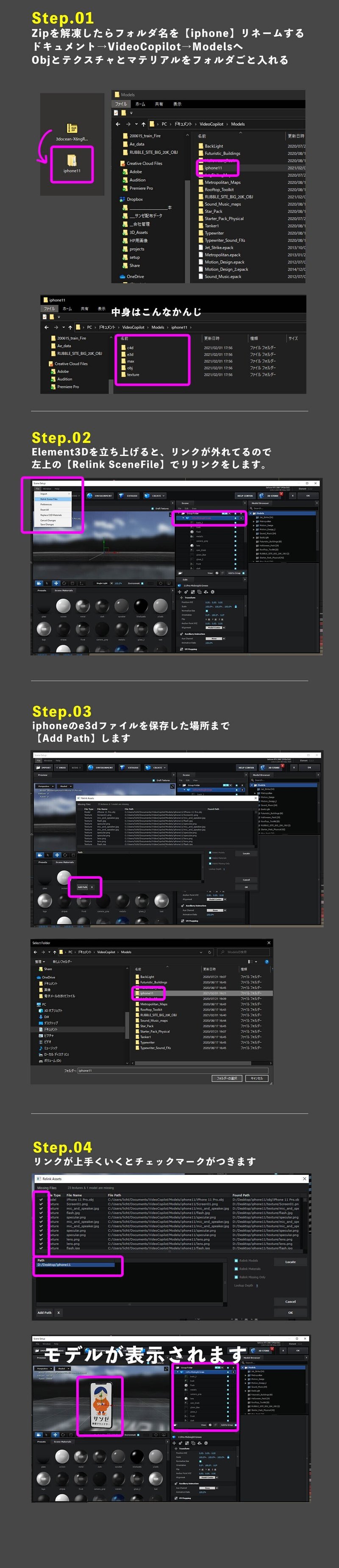
【ステップ2. 構成をたてる、オフライン編集】
絵コンテ等を元に、PremiereProを使って構成を組み立てていきましょう。
構成を建てる編集をCM業界ではオフライン編集といいます。
ここでの組み立て次第で、最終の仕上がりがほぼ決まると言っても過言では無いのでしっかりと作りましょう!
動きのリファレンス映像や資料など、参考になるものはとにかく集めて行ったほうがいいです。デザインのトンマナなのの方向性もしっかりとここで握った方がいいです。
VideoHiveがオススメです。
『App Promo』とかで検索したら参考になりそうなものはたくさん出てきます。
音楽はArtlistというイケてる音楽サイトのものを使っています。
※このリンクから登録したら2ヶ月無料で使えますので是非。
【ステップ3. メインパート!E3Dでアニメーションを作ろう】
今回のチュートリアルのメインステップです。
1つ設定がいい感じになったコンプが出来たらそれをコピペして量産しておくのがコツです。
動きの例をいくつか作っておきますね!
また、E3Dのテクスチャ参照の機能が本当に便利で
スマホの3DCGの画面に映像を簡単にはめ込むことが出来るんですね。
それによって、スマホのアニメーションと、画面内のアニメーションを簡単に管理できるようになります。
※『texture』を参照するとき、E3Dのコンプと中のテクスチャのコンプのコマ数がズレているとエラーになりやすいです。
【ステップ4. カットごとの質感を上げて行く】
カット1はTrapcode Particular 4で大量のサムネを飛ばしています。
サムネを大量に飛ばすチュートリアルは他にもあるので時間がある方だけ、見てみてください。
案外、スマホの動きが決まった時のキランはCC Light sweepで大丈夫だったりします。
実際に仕事で映像を作っていると、どんどんフィードバックが来て修正せざるおえないことが有ります。
3Dのテキストの
修正の仕方も動画内で紹介してます!!
これで完成です!お疲れさまでした!!!!!!!!
イエーイどんどん!!!
長い道のりでしたね。でもコレでまた出来ることが一つ増えました。
おめでとうございます!
クライアントからの修正もきちんとフックアップできれば
50万円くらいは取れる仕事になると思います。
是非アレンジして作ってみてください!
そしてSNSやご友人にシェアしてもらえたら嬉しいです!
下にもお得な情報があるので目を通してみてくださいね!
【オススメのCG素材サイト】
作れない物は素直に買いましょう!
1から作り上げる能力は是非欲しいのですが、僕みたいに小規模で映像制作をしている人間からすると、スマホを1からモデリングするのは費用対効果が高くないです。そういうときは素直に買いましょう。
オススメのCG素材のサイトを紹介します。
■envantomarket 今回のiphone 素材はコチラで買いました!
AEのプロジェクトデータや3Dデータのマーケットです。
■ターボ・スクアッド 3D素材サイト(英語)
※当たり前ですが素材使用時のライセンスの使用条件などは各自確認してください。使い回しがNGのものもあります。
【他にもElement3Dチュートリアルを作ってます!】
今回の動画で自信がついた方は
是非ほかのチュートリアルもトライしてみてください!
014.有料レベル!!Element3Dの質感をぐっと上げるマル秘テク!
015.効果大!Element3Dを背景になじませる簡単テクニック!
002.MusicVideoに最適!簡単!E3Dテキストモーショングラフィックス!
033.画面ハメコミ合成をしてみよう!Mocha Aeの基本的な使い方
E3Dではないですが、実写合成で使えると思うので見てみてください。
ちなみにmocha無料で使えます!
042.サイバー空間!画像を大量に飛ばす!
Trapcodeパーティキュラーテクニック!Part1
ネタは自体は、まだまだ沢山あって100個以上はリスト化出来てます!
本業の編集の隙間でなんとかAeのチュートリアル動画を作っているので、もし皆さんのサポートやチャンネル登録などで多少収入が増えたらもう少しペースが早くなると思います。軽くプレッシャーを書けてみました笑
どうかおひねりを~!
【最後までご視聴ありがとうございました!】
最近、なぜ有料レベルでも無料で公開するのか?という質問を沢山いただきます。ざっくりいうと、自分なりの社会貢献のつもりでやっています。
役に立ったと思った方は是非お知り合いにシェアしてください!
それが巡り巡って僕に返ってくる気がします。
最後までご覧頂きましてありがとうございました!ではまた次回の動画で!
【参考URL】
■フラッシュバックジャパンのElement3Dインストールガイド(日本語)
https://flashbackj.com/product/element-3d
https://flashbackj.com/video-copilot-element-3d-install-activate
■Videocopilotの本家サイト(英語)
https://www.videocopilot.net/products/element2/
■Videocopilotのスマホのチュートリアル(英語)
https://www.youtube.com/watch?v=_LcvJR0cwj8
■SANZE-STUDIO
https://sanze-studio.wixsite.com/home
■SANZE-STUDIO チュートリアルダイジェスト
いつも読んで頂きありがとうございます!頂いたサポートは新しいnote作りに役立てていきます!

